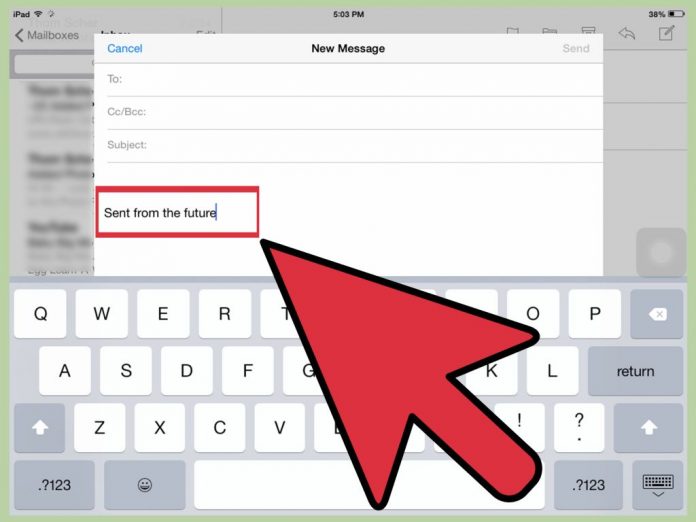Seguramente te han llegado multitud de correos electrónicos con firma al final. Estas firmas se pueden personalizar, aunque algunas se introducen de forma automática como las típicas que produce la app Correo de iOS de los dispositivos Apple como el iPad y el iPhone. En estos dispositivos se suele imprimir «Correo enviado desde mi ___«, según el dispositivo que sea.
No solo la app Correo para iPad y iPhone pueden hacer eso, muchos otros servicios de correo también pueden, como GMAIL de Google, etc. Así puedes personalizar la firma que se imprime al final de cada correo para indicar tu empresa, tu puesto de trabajo, o cualquier otra información que desees que tus contactos vean.
No confundas la firma del email con la firma digital o certificado. Éste último tiene que ver con el cifrado y la seguridad, para evitar, por ejemplo, los fraudes producidos por técnicas de phising.
Debes saber que puedes poner gran cantidad de información en tu firma personalizada en iPad y iPhone. Desde una simple frase o nombre, hasta imágenes y contenido interactivo como el que ponen algunas empresas con el enlace de la web oficial, teléfono, el logo de la empresa, una foto tuya, etc.
Pasos para poner un afirma personalizada en iPhone y iPad
El procedimiento para configurar tu sistema del iPhone o iPad para poner tu propia firma digital es bastante sencillo. Además, una vez configurado, no tendrás que hacer nada para que se adjunte al final del correo. Simplemente redactar y enviar el email y la firma se imprimirá de forma automática.
Los pasos a seguir son:
- Debes ir a la app Ajustes de tu iPad o iPhone.
- Después, encontrarás un apartado especial para la configuración de los emails llamado Correo.
- Deslízate hasta el final de este apartado para poder ver la opción para modificar la firma de tu email. La opción se llama Firma.
- Puedes modificar la frase personalizada para cada uno de los servicios de correo (GMAIL, Outlook, etc.) que tengas configurado en tu iPhone / iPad.
Eso solo te permitirá poner texto. Pero si quieres poner tu propia firma a mano podrías digitalizarla usando la app Evernote Scannable. Eso la pasa a una imagen que podrás insertar en tus correos desde esta misma app.
Si buscas algo más profesional y quieres incluir información de tu empresa, el logo, tu fotografía, puesto que ocupas, datos de contacto, etc., lo tendrás que hacer usando código HTML. Para eso puedes usar varias apps o servicios online como el de htmlsig.com. Pero tendrás que insertar el código manualmente a no ser que cuentes con un servicio de correo que puedas personalizar para automatizarlo como el que tiene dominio propio que usan las compañías.
Conejos
Como recomendación por motivos de seguridad y privacidad, si eres un particular es mejor que simplemente pongas tu nombre o cualquier frase. Pero no des demasiada información como apellidos, teléfono de contacto, etc. El motivo es que esta información se enviará de forma automática en tus emails y puede que envíes correos a gran cantidad de gente que no conoces, y algunas personas malintencionadas podrían usarla en tu contra.
En el caso de ser una empresa, puedes adjuntar más información para tus clientes. Pero sería recomendable que cuentes con un servicio de correo con dominio propio, seguro y con un certificado digital (SSL/TLS).
Si los correos tienen información relevante en el cuerpo o contenido, o los archivos adjuntos, también sería bueno cifrarlos y darle una clave para descifrar al destinatario único que quieres que pueda descifrarlos. Así, si alguien intercepta o accede a tu correo sin permiso, no podrá ver el contenido.
Ahora ya tienes tu firma personalizada para darle a tus correos un aspecto más profesional y personalizado.